1.在电脑桌面双击 图标,打开Photoshop7.1(较PS高版本快速、易用) 图标,打开Photoshop7.1(较PS高版本快速、易用) 2.打开PS后,点击软件左上角“文件”菜单下的“打开”按钮,选择并打开要修改尺寸的图片。(见图一) 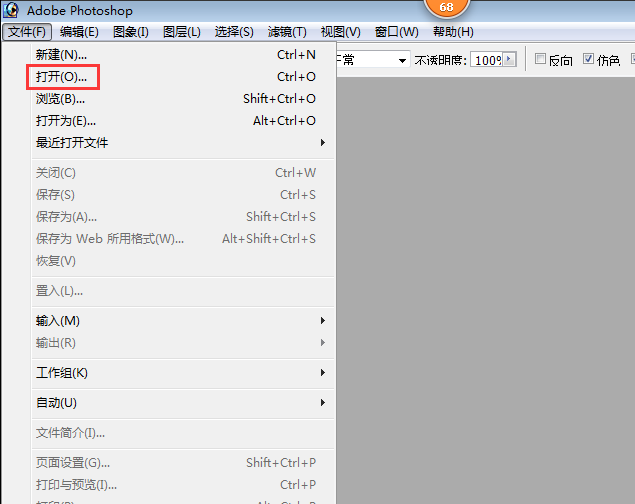
图一 3.打开图片后在图片标题栏(图片上部,显示图片名称的浅蓝色部位)上右键单击,在弹出的菜单中左键单击“图像大小”。(见图二) 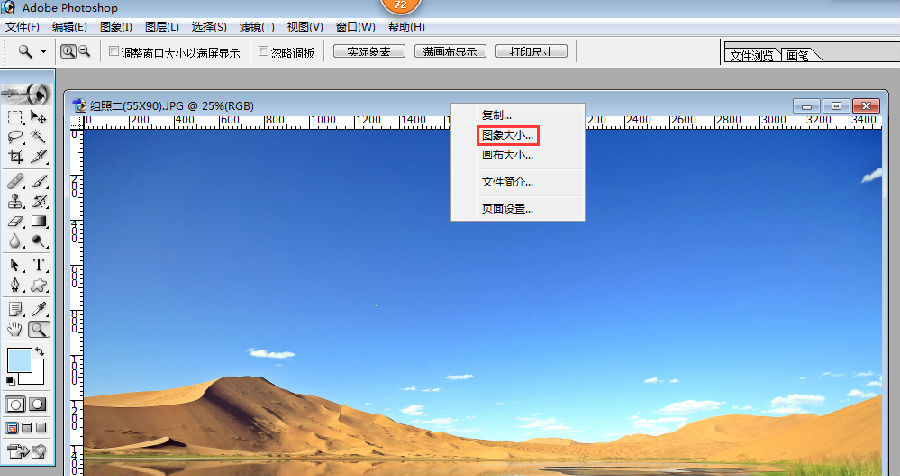
图二
4.在打开的“图像大小”对话框中,先将“分辨率”改为72(如默认为72则无需修改),然后将“宽度”和“高度”改为所需值。(请谨记先后顺序,即先改“分辨率”,后改“宽度”和“高度”;内容图宽度为1000像素,高自动;手机站首页滚动图宽为595像素,高度为330像素) 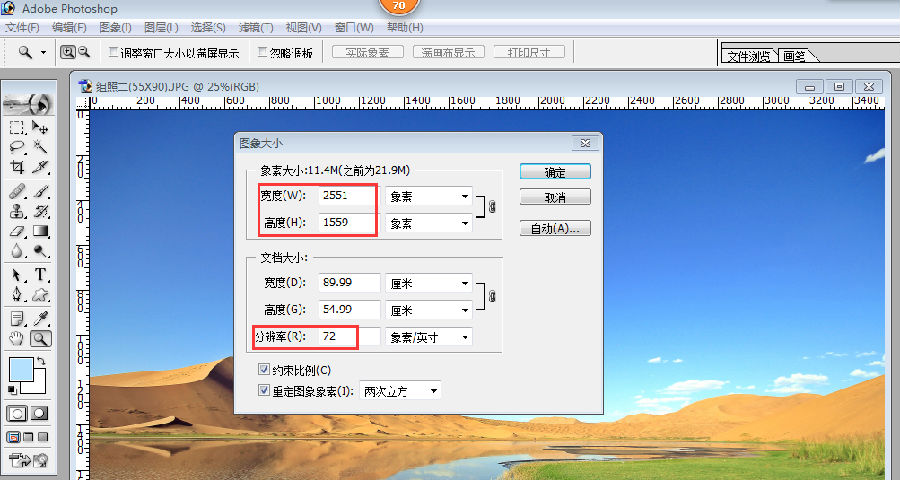
图三 5.如感觉图片对比度不高(即“发灰”),可选择“图像”--“调整”--“自动色阶”菜单,自动加大图片对比度。(见图四) 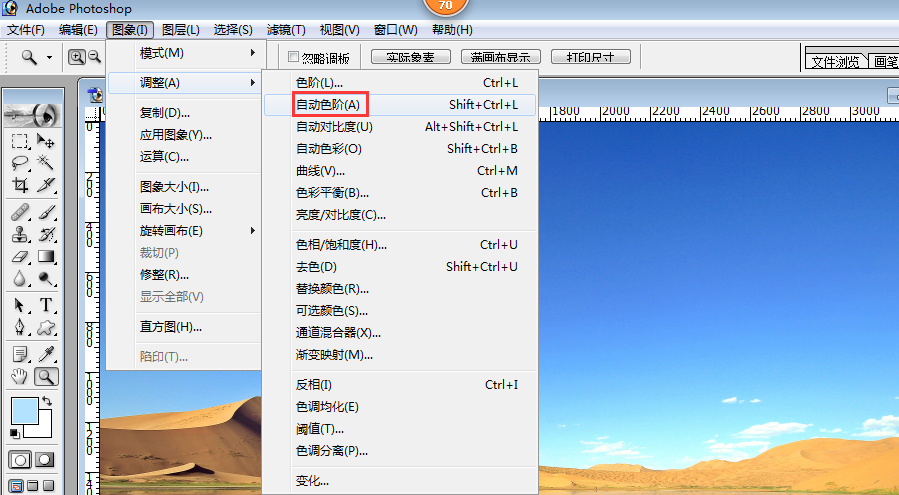
图四
|